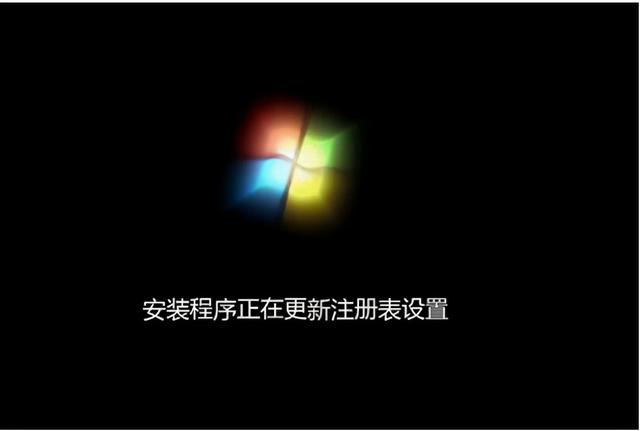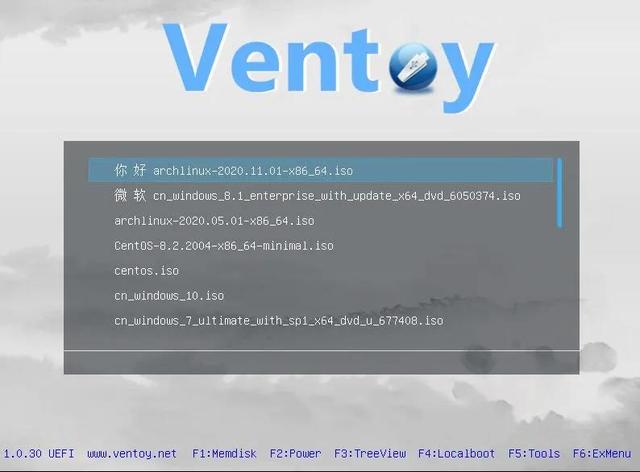u盘空间不足怎么安装系统?如何用u深度u盘重装系统
当电脑使用异常的时候,除了一部分害怕重装系统对电脑的影响的人,大部分人都是选择通过重装系统来解决。但是有些人会出现系统重装不了的情况。
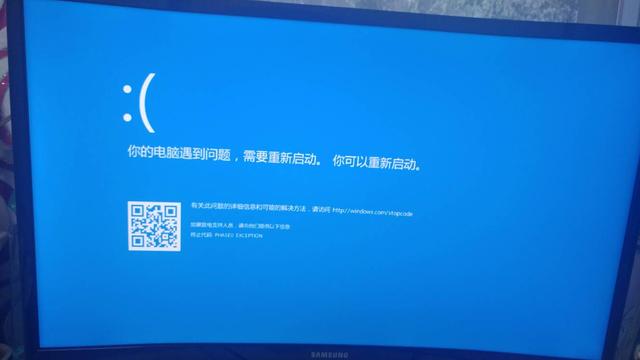
启动项设置问题
当电脑异常但是还能进入系统时,大部分人会选择用u深度一键重装系统来装系统,因为比较简单方便和安全稳定,但是有一部分用户反映即使能进入系统也无法使用u深度一键系统重装工具系统进行重装,甚至有一些用户会出现系统重装后出现蓝屏的情况,其实这是因为主引导记录损坏而导致的系统重启后蓝屏不安装,具体的解决方法是:
还有些时候是因为无法进入系统时,用光驱来重装系统时,无法正常读取光盘,这种情况是因为电脑在中毒后,病毒通过软跳线方式篡改了主板BIOS里面对于启动方式的设置。恢复光盘启动方法为:
1.启动电脑,按F2或者DEL(具体机型不同)进入bios设置主界面;
2.选择“Advanced BIOS Features’设置项按Enter键进入;
3.将“First Boot Device”将其设置为“CDROM”即可。
这时候就可以通过光盘来重装系统了。
还有一种重装系统方法是用U盘来重装系统,也会遇到上述那种情况,方法差不多,只需把第三步设置改为“USB”即可。
硬件原因
1.灰尘过多,接触不良,机器内部器件松动,导致死机。
2.CPU、显卡、主板过热
3.内存条松了或者不兼容,内存不足等原因
4.也有可能是硬盘问题,检测硬盘做法如下:
(1)把这块盘挂到另一台电脑上做从盘,扫描修复C盘。我的电脑—右击要装系统的磁盘驱动器(C)—属性—工具--查错,开始检查—勾选“自动修复文件系统错误”和“扫描并试图恢复坏扇区”—确定--开始—重启,检查修复后再装。同时将其它分区也扫描修复一次。
(2)把C盘中需要保存的文件保存到其它分区或另一块硬盘中,用Format命令格式化C。开始-程序-附件-命令提示符号或开始--运行—输入“CMD”—确定,在打开的窗口中,键入“Format X:/S(X是挂在这台上的原盘中C的盘符,X前有一个空格,S表示将将原C盘格式化并设置为启动盘),按回车键,出现“Y/N”的选项,按“Y,即可进行硬盘C区的格式化。
(3)如有隐藏分区,删除它。
(4)把硬盘拿到同你机子配置一样的机子上装,还不行,可能硬盘有问题了,修复硬盘。
系统重装不了,使用u深度u盘重装系统
1、先将u深度u盘启动盘连接到电脑,重启电脑等待出现开机画面时按下启动快捷键,使用u盘启动盘进入u深度主菜单,选择【02】u深度Win8PE标准版(新机器),按下回车键进入,如图所示:
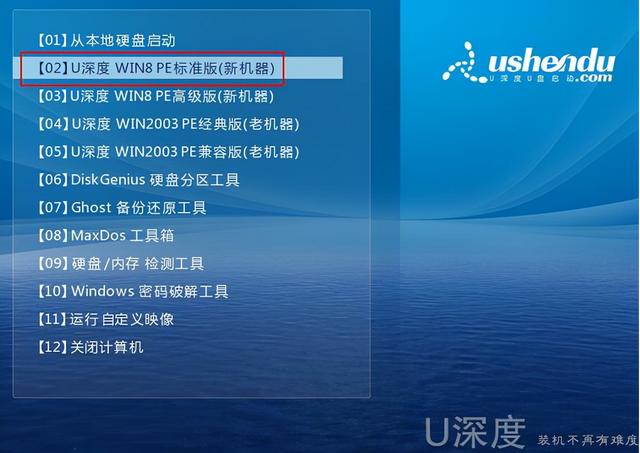
2、进入pe后会自启u深度pe装机工具,首先点击"浏览"将保存在u盘的系统镜像添加进来,接着选择c盘作系统盘存放镜像,点击“确定”即可,如图所示:
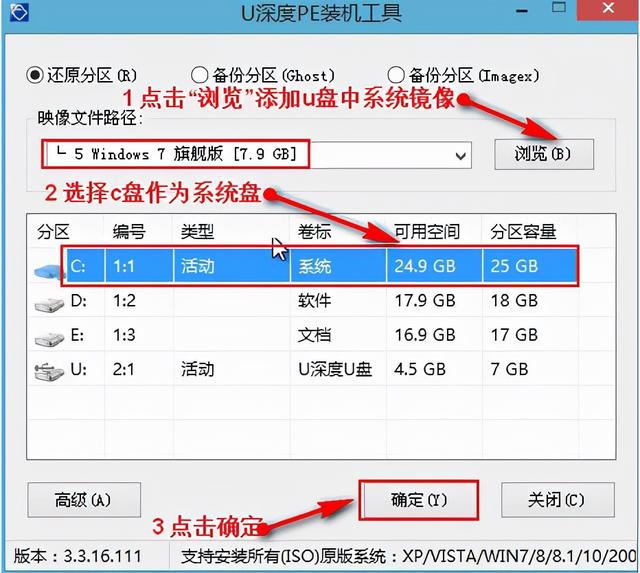
3、点击"确定"后,系统会弹出格式化提示框,点击"确定"即可,如图所示:
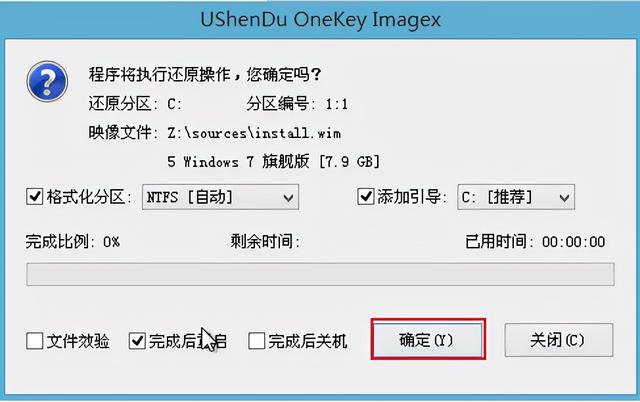
4、系统安装工具会将原版win7系统镜像包释放到所选择的分区当中,释放完成后所出现的提示重启窗口中可点击确定或者等待10秒让电脑重新启动,如图所示:
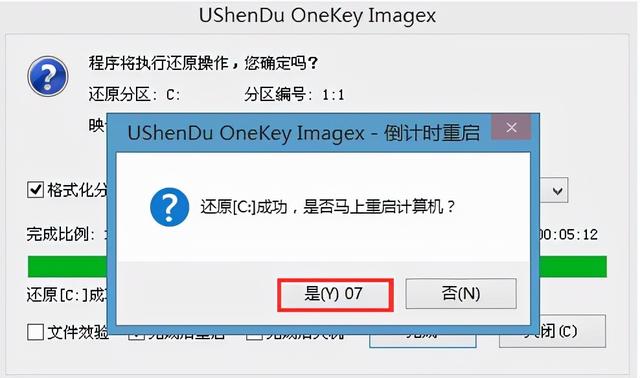
5、重启后系统就会自动进行安装,我们等待完成即可,如图所示: